Рассказываем, как работает очередная фишка iOS 18 и iPadOS 18, которые представили на WWDC 24.
В тему:
◈ Как установить iOS 18 на свой iPhone прямо сейчас
Как скрыть любое приложение на iPhone или iPad
Это системная опция, которую можно использовать только с играми или программами сторонних разработчиков. В отличие от блокировки приложений, скрывать стандартные утилиты на iPhone нельзя. Дорабатывать приложения для работы с фишкой не нужно.
1. Задержите палец на иконке нужной программы или игры. Это можно делать на рабочем столе, в поиске Spotlight или в Библиотеке приложений.
2. Выберите пункт меню Требовать Face ID или Требовать Touch ID (в зависимость от устройства).
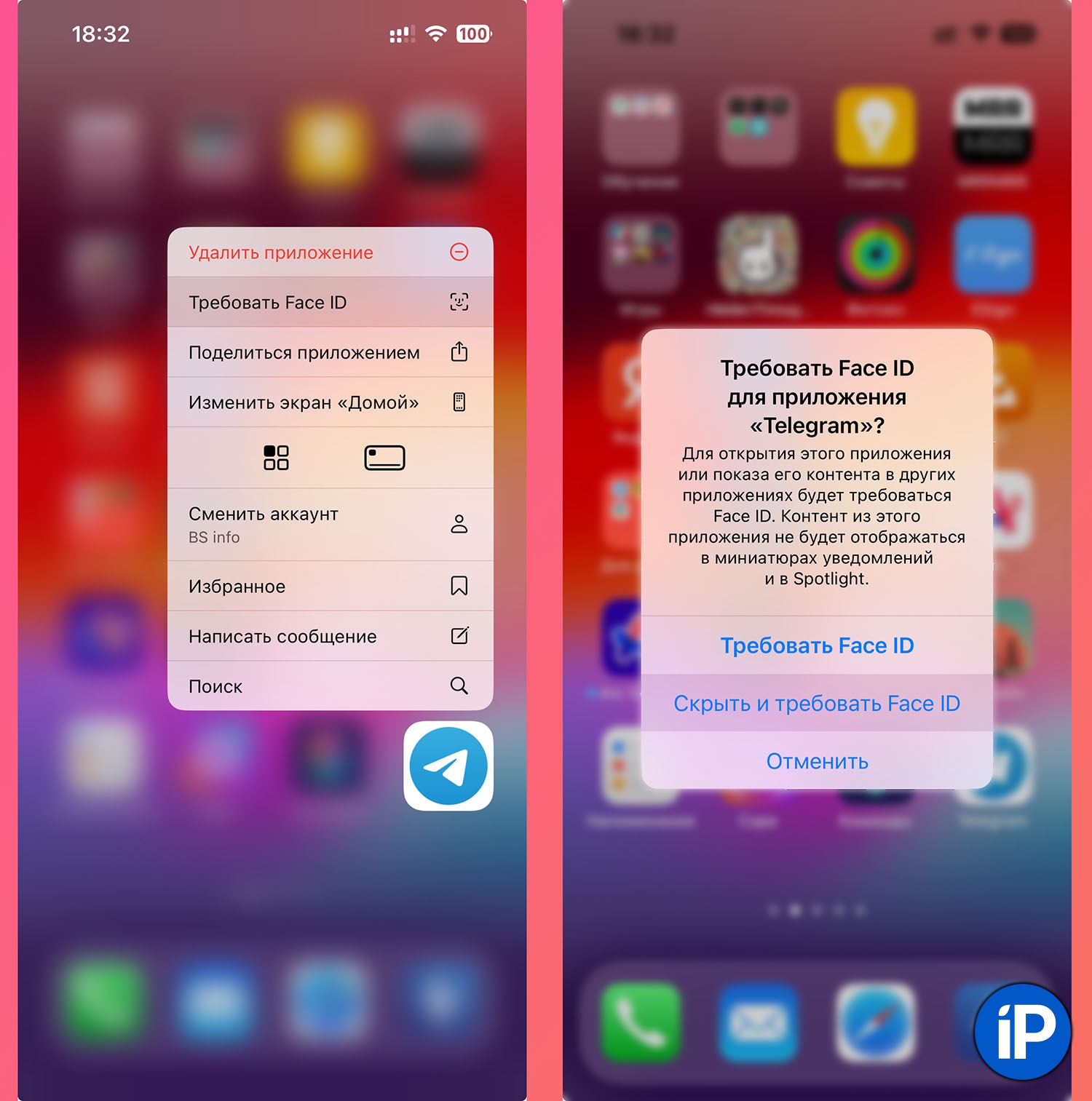
3. Выберите Скрыть и требовать Face ID или Скрыть и требовать Touch ID (в зависимость от устройства).
4. Подтвердите действие и авторизуйтесь при помощи Face ID или Touch ID.

При скрытии приложения система предупредит, что уведомления и звонки от этой программы поступать не будут.
Как найти и запустить скрытое приложение на iPhone или iPad
После того, как приложение будет скрыто, искать и запускать его нужно так:

1. Откройте библиотеку приложений (самый правый экран рабочего стола).
2. Прокрутите список папок вниз.
3. Нажмите на папку Скрыто.
После авторизации по Face ID или Touch ID увидите скрытые приложения в папке.
Как вернуть скрытое приложение на iPhone или iPad
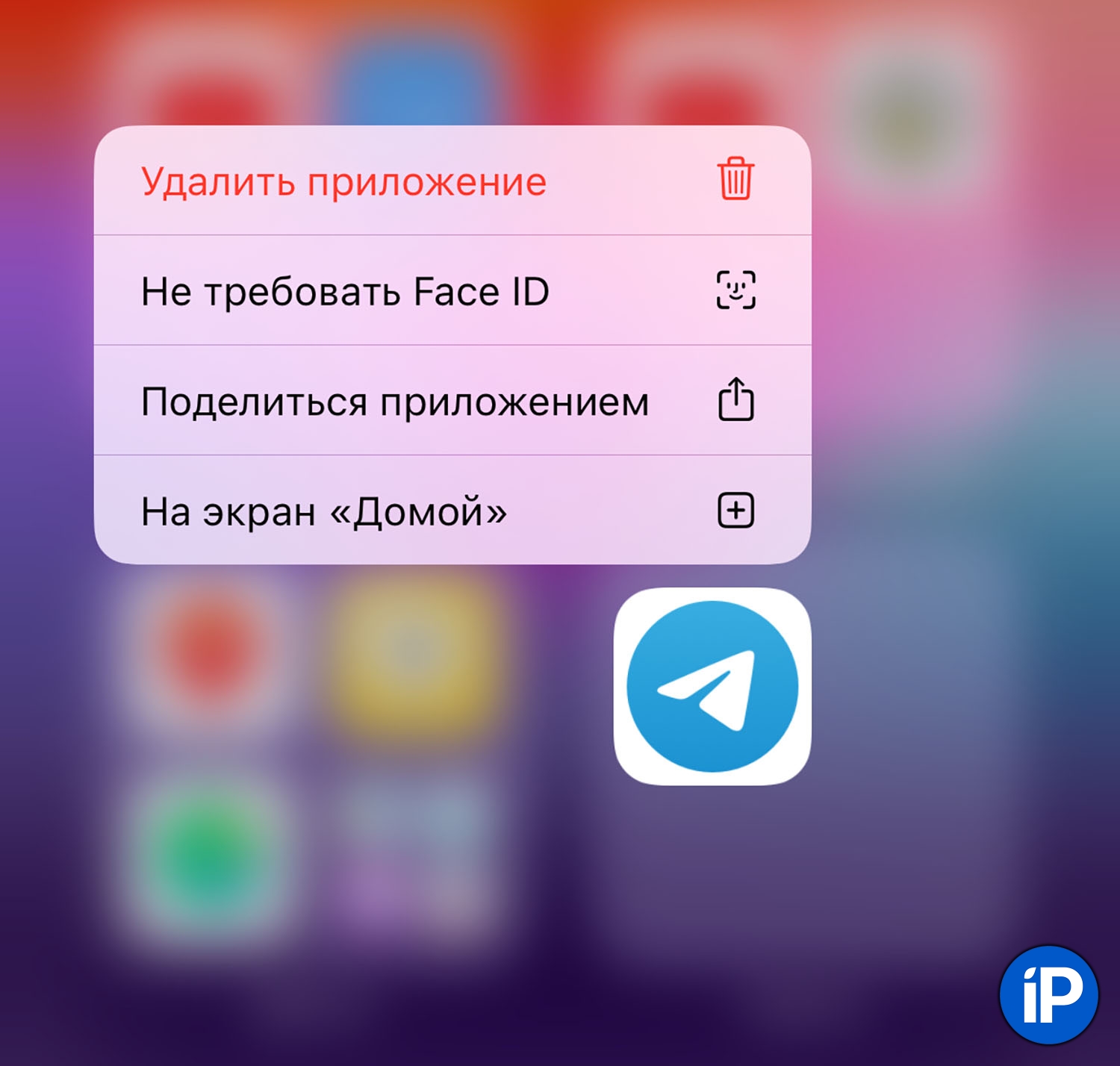
Найдите приложение в папке Скрыто и задержите палец на иконке.
В меню выберите Не требовать Face ID или На экран “Домой”. В любом случае приложение пропадет из папки и появится на рабочем столе.
А если хотите скрывать приложения прямо сейчас на iOS 17, вот наша инструкция.
Как работают другие фишки iOS 18:
◉ Как поменять «Привет, Siri» на любую другую фразу в iOS 18
◉ Как работает новое оформление рабочего стола с темными иконками
◉ Как работает игровой режим (Game Mode) в iOS 18 и зачем он нужен
◉ Как в iOS 18 заблокировать любое приложение на iPhone. Вход будет возможен по Face ID или Touch ID





 (13 голосов, общий рейтинг: 4.46 из 5)
(13 голосов, общий рейтинг: 4.46 из 5)







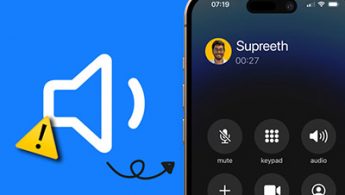
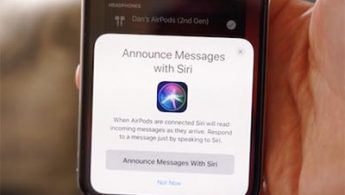

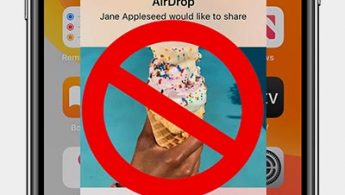


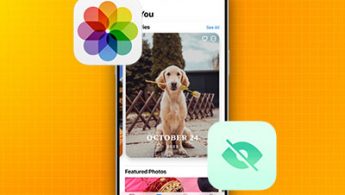

11 комментариев
Форум →